 Source: Andrew Myrick / Android Central
Source: Andrew Myrick / Android Central
Le service de jeux en nuage de Google a connu son lot d'épreuves et de tribulations au fil des ans. De l'excitation à la déception, Google Stadia les fans se sont accrochés à l'espoir que le service ne sera pas simplement éclipsé par des gens comme le Pass de jeu Xbox, NVIDIA GeForce Now ou l'un des autres services de streaming de jeux en nuage.
L'une des récentes déceptions est survenue lorsque le Chromecast avec Google TV a été annoncé à l'automne dernier sans Stadia en vue. Google a continué à promettre que la plate-forme était "en route", mais il était difficile de ne pas avoir l'impression que nous n'étions pas simplement en réserve pour plus de déception.
Avance rapide jusqu'en juin 2021, et Google a finalement livré. Sept longs mois depuis la sortie de son nouveau dongle de streaming, Google Stadia est enfin disponible. Il est gratuit à télécharger pour tout le monde, mais attention, les dragons vous attendent.
Offres VPN: licence à vie pour 16 $, forfaits mensuels à 1 $ et plus

Stadia sur Chromecast avec Google TV
En bout de ligne : Apporter Stadia au Chromecast avec Google TV est l'une des meilleures choses que Google ait faites avec le service de streaming. Cela aurait été une affaire beaucoup plus importante si Stadia était disponible le premier jour et si la découverte du jeu était bonne.
Le bon
- La résolution peut être ajustée facilement pour améliorer les performances.
- Les performances globales et la navigation sont beaucoup plus rapides que prévu.
- Contrôleurs Xbox ou DualShock faciles à appairer.
Le mauvais
- La navigation dans le jeu est horrible.
- Impossible de parcourir et de télécharger des jeux depuis le Stadia Store.
- Le bouton de l'Assistant Google de la manette Stadia ne fonctionnera pas.
- La 4K/HDR est verrouillée derrière l'abonnement Stadia Pro
- 9,99 $/mois. à Stadia
Stadia sur Chromecast avec Google TV: Prix et disponibilité
 Source: Google
Source: Google
Il s'agit d'une double situation lors de l'utilisation de Stadia sur le Chromecast avec Google TV. À partir de Stadia, il s'agit d'un service d'abonnement mensuel avec accès à des centaines de jeux. Le prix commence à 9,99 $ par mois, mais Google propose un essai gratuit d'un mois pour que vous puissiez vous mouiller les pieds. Alors que différents studios de jeux et Google proposent un ou deux jeux gratuits chaque mois, vous devrez toujours payer pour jouer à certains des titres les plus populaires.
Quant au Chromecast avec Google TV, le dongle de streaming est sorti fin 2020. Il est disponible pour environ 50 $ dans tous vos magasins à grande surface et détaillants en ligne préférés. Contrairement au PS5 et Xbox série X, il n'y a pas eu de contraintes d'approvisionnement à gérer. Vous pourrez donc vous rendre dans votre magasin local et en acheter un aujourd'hui. Stadia sera ainsi configuré et prêt à fonctionner en quelques minutes.
Voici les pays dans lesquels Google Stadia est disponible :
- L'Autriche
- Belgique
- Canada
- République Tchèque
- Danemark
- Finlande
- France
- Allemagne
- Hongrie
- Irlande
- Italie
- Pays-Bas
- Norvège
- Pologne
- le Portugal
- Roumanie
- Slovaquie
- Espagne
- Suède
- la Suisse
- Royaume-Uni
- États Unis
Bien que Stadia soit désormais disponible sur Chromecast avec Google TV, Google a également annoncé que le service de streaming est disponible sur d'autres appareils Chromecast et Android TV. Voici la liste complète à ce jour :
- Chromecast Ultra
- Chromecast avec Google TV
- Téléviseurs intelligents Android Hisense (U7G, U8G, U9G)
- NVIDIA Shield TV / Shield TV Pro
- Clé de streaming Onn FHD
- Appareil de diffusion en continu UHD
- Séries Philips 8215, 8505, 935, 805
- Xiaomi Mi Box 3, Mi Box 4
Stadia sur Chromecast avec Google TV: Ce qui est bon
 Source: Andrew Myrick / Android Central
Source: Andrew Myrick / Android Central
Qu'est-ce qu'il y a de bien à avoir Stadia sur Chromecast avec Google TV? Eh bien, c'est assez simple, non? Mettre Stadia entre les mains du plus grand nombre de personnes et de joueurs possible. Il est déjà disponible sur le meilleurs téléphones Android, les meilleures tablettes Android, et à peu près toutes les autres plates-formes auxquelles vous pouvez penser. Sauf pour l'Apple TV, mais bon.
Après avoir installé l'application sur le Chromecast avec Google TV, ce n'était qu'une question de temps car nous devions attendre que Google "retourne le commutateur" pour permettre de charger réellement Stadia. Ce ne sera pas quelque chose que vous aurez à gérer, mais il était intéressant que Google rende l'application disponible au téléchargement, mais elle ne pouvait pas être utilisée avant une heure interne prédéterminée.
Lors de votre configuration initiale, vous avez la possibilité de coupler n'importe lequel de vos contrôleurs préférés. Le choix évident est simplement d'utiliser la manette Stadia, mais vous pouvez également utiliser votre préférée contrôleurs. Pour la plupart, le processus de configuration initiale n'est pas si différent de ce que vous trouverez en utilisant le service ailleurs.
De là, vous êtes redirigé vers l'écran d'accueil principal, où vous pouvez parcourir votre bibliothèque de jeux et trouver quelque chose à jouer. Avant de plonger plus profondément, quelques paramètres peuvent être modifiés, dont certains ne sont disponibles que si vous êtes abonné à Stadia Pro.
Jouer à Stadia en 4K HDR n'est disponible que si vous avez un abonnement Stadia Pro. Sinon, vous serez limité à 1080p.
La navigation vers le menu Options est facile et révèle tous les paramètres que vous pouvez modifier. Les commandes audio sont en haut, notamment la modification du volume d'un casque connecté ou le volume du jeu. Il y a une bascule pour activer le lecteur d'écran Stadia, puis nous avons Performance.
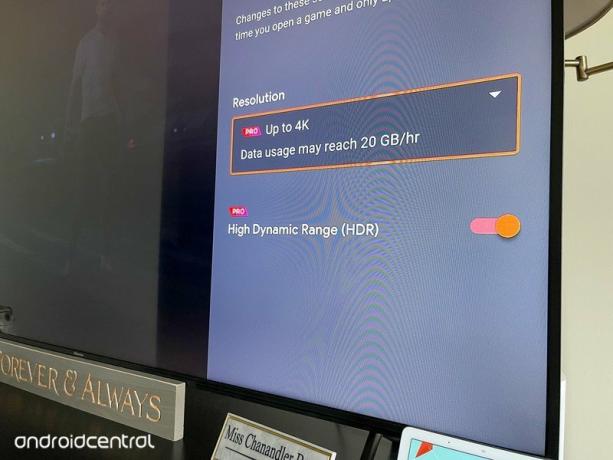 Source: Andrew Myrick / Android Central
Source: Andrew Myrick / Android Central
C'est ici que vous devrez passer de 1080p à 4K, mais cela et les paramètres supplémentaires de plage dynamique élevée (HDR) ne sont disponibles que pour Pro. Si vous avez un abonnement Pro, ce ne sera pas vraiment un problème et le Chromecast affichera automatiquement les paramètres les plus élevés possibles.
Alors qu'en est-il du gameplay réel? Eh bien, il n'y a pas vraiment grand-chose à dire à cet égard. Surtout si vous avez déjà utilisé Stadia sur d'autres appareils de votre maison. Si quoi que ce soit, les performances étaient un peu meilleures sur le Chromecast avec Google TV que mon OnePlus 9 Pro, mais je ne sais pas si cela avait quelque chose à voir avec Internet ou si c'est un peu un placebo.
Stadia sur Chromecast avec Google TV: Ce qui n'est pas bon
 Source: Andrew Myrick / Android Central
Source: Andrew Myrick / Android Central
Jouer à des jeux depuis mon canapé sur mon Téléviseur Hisense série H65 est sublime. C'est ce qui rend les problèmes avec cette expérience si frustrants. Mon plus gros problème avec Stadia sur Chromecast avec Google TV apparaît dès que vous vous connectez et connectez votre manette pour la première fois.
Votre dernière partie jouée s'affiche en haut, avec l'emblématique bouton rouge « jouer » pour que vous puissiez y revenir immédiatement. Faites défiler vers le bas, et voilà. Une barre à défilement latéral avec l'intégralité de votre bibliothèque Stadia. C'est ça. Il n'y a aucun moyen d'organiser ou de voir les jeux dans une vue en grille ou de changer quoi que ce soit à propos de l'ordre. Ce que vous voyez est ce que vous obtenez.
Le prochain gros problème devient évident si vous souhaitez ajouter un jeu à votre bibliothèque Stadia. Vous ne pouvez pas. Il n'y a aucun moyen pour vous de parcourir la boutique Stadia sur le Chromecast avec Google TV dans son état actuel. Si vous souhaitez découvrir les derniers jeux ou peut-être voir ce qui est en vente cette semaine-là, vous devrez le faire à partir de votre téléphone, tablette, Chromebook, ordinateur portable ou ordinateur de bureau. Littéralement tout autre chose que l'appareil que vous essayez réellement d'utiliser.
Essayer de naviguer et de parcourir votre bibliothèque de jeux actuelle semble archaïque, et vous ne pouvez même pas rechercher de nouveaux jeux à ajouter.
Une autre plainte est mineure, et vraiment plus un inconvénient plus qu'autre chose. Si vous aimez utiliser la manette Stadia Pro par rapport à l'autre meilleurs contrôleurs de jeu pour Android, alors vous êtes familiarisé avec le bouton Assistant dédié. Malheureusement, cela a été rendu inutile lors de l'utilisation du contrôleur Stadia sur le Chromecast avec Google TV. Au lieu de cela, vous obtiendrez simplement un message d'erreur dans le coin supérieur droit, vous indiquant que ce n'est pas possible.
Le problème avec toutes ces plaintes est qu'elles peuvent être corrigées dans une future mise à jour logicielle. Et c'est super. Mais, Google a eu au moins sept mois pour préparer l'application Stadia aux heures de grande écoute. Les heures de grande écoute sont passées et ce n'est pas prêt. Nous n'irions pas jusqu'à dire que c'est "à moitié cuit", mais Stadia sur Chromecast avec Google TV se sent à moitié cuit.
Stadia sur Chromecast avec Google TV: Compétition
 Source: Joe Maring / Android Central
Source: Joe Maring / Android Central
Bien qu'il existe plusieurs options pour le streaming de jeux, il n'y en a pas autant qui peuvent être jouées sur votre téléviseur, comme Stadia sur Chromecast avec Google TV. Le premier qui me vient à l'esprit est Amazone Luna, qui peut être installé sur à peu près tous les meilleurs bâtons Fire TV. Il ne nécessite pas l'utilisation du contrôleur Luna, mais la bibliothèque de jeux est pâle par rapport à Stadia. Même si vous vous inscrivez à Ubisoft+, il n'y a tout simplement pas assez de jeux pour que Luna soit un véritable concurrent pour le moment.
L'autre option est NVIDIA GeForce Now, mais c'est différent de ce que proposent Stadia ou Amazon Luna. Non seulement vous pouvez lier votre bibliothèque Steam pour accéder aux jeux que vous avez achetés, mais GeForce Now continue également d'ajouter de nouveaux titres disponibles pour jouer. Malheureusement, le plus gros problème est que GeForce Now n'est pas disponible sur tous les meilleurs téléviseurs Android. Cependant, si vous possédez le Téléviseur NVIDIA Shield ou Shield TV Pro, alors vous avez de la chance car vous pourrez le lancer et commencer à diffuser.
Pass de jeu Xbox est sans doute le service de streaming de jeux le plus excitant à sortir, mais Microsoft travaille toujours à l'amener sur plus d'appareils. Il est déjà disponible sur la plupart des meilleurs téléphones Android et peut être utilisé sur à peu près n'importe quel appareil doté d'un navigateur Web intégré. Mais nous attendons toujours que Microsoft publie une application Android TV ou Google TV dédiée.
Stadia sur Chromecast avec Google TV: Faut-il l'acheter ?
 Source: Andrew Myrick / Android Central
Source: Andrew Myrick / Android Central
Vous devriez l'acheter si...
- Vous vouliez un autre appareil pour jouer à Stadia.
- Vous en avez assez d'attendre pour obtenir une console de nouvelle génération et souhaitez jouer à des jeux AAA
- Raison ici
Vous ne devriez pas l'acheter si...
- Vous vous êtes déjà engagé à acheter de nouveaux jeux sur une autre plateforme
- vous ne voulez pas faire face à une navigation de jeu à moitié cuite
- Vous ne voulez pas changer d'appareil juste pour trouver un nouveau jeu auquel jouer
Si vous voulez vraiment jouer à Stadia avec votre Chromecast avec Google TV, vous pouvez être tranquille en sachant qu'il n'y a pas de problèmes ou de bugs dans les performances. Téléchargez l'application, associez votre manette et commencez à jouer à vos jeux préférés, et vous pourrez même jouer en 4K/HDR si vous disposez d'un téléviseur compatible et d'un abonnement Stadia Pro.
3.5sur 5
Nous avons vraiment le sentiment que Google aurait pu faire plus dans la découverte et l'organisation de jeux. Du côté positif, vous avez accès à tous vos jeux sans sauter à travers les cerceaux. Mais l'incapacité de rechercher de nouveaux titres dans le Stadia Store est frustrante. Et si vous avez une grande bibliothèque de jeux, il n'y a aucun moyen de déplacer vos jeux préférés au début de la liste ou de les organiser. Une interface à défilement latéral n'est pas la meilleure option ici. Nous espérons simplement que Google poussera une mise à jour (bientôt) pour résoudre ce problème, mais en réalité, cela n'aurait pas dû être un problème, pour commencer.

Google Stadia
En bout de ligne : Stadia est loin d'être un service de streaming naissant, car vous pouvez désormais jouer à de nombreux titres AAA dès le premier jour. De plus, avec Stadia Pro, vous aurez accès à des réductions et même à des cadeaux.
- 9,99 $/mois. à Stadia

Chromecast avec Google TV
En bout de ligne : Le dernier Chromecast de Google résout un problème de longue date de ne pas avoir de télécommande pour votre dongle de streaming. Elle est légère et compacte, et avec l'arrivée de Stadia, c'est sans doute la console de jeu la plus portable.
- 50 $ chez Best Buy
- 50 $ chez Walmart
- 50 $ chez B&H Photo
Nous pouvons gagner une commission pour les achats en utilisant nos liens. Apprendre encore plus.

André Myrick
Andrew Myrick est rédacteur indépendant chez Android Central. Il aime tout ce qui concerne la technologie, y compris les tablettes, les smartphones et tout le reste. Peut-être que son passe-temps préféré est de collectionner différents écouteurs, même s'ils finissent tous dans le même tiroir.
